撰文:張三老師

聯成電腦技術前線:小小選取工具大大好用(上)
經過上一集的教學,接著要進入要練習應用了,首先草圖先畫好,這裡畫一隻被網住的獅子。
上線稿,注意獅子的手掌(前腳)沒畫,我會畫在另一個圖層。

新增一個點陣圖層畫網子,使用曲線工具用白色描畫,為方便檢視照慣例使用顯示透明部分的功能。

使用描邊選取範圍功能描線,但是還不夠自然,再加兩個小步驟。

再新增一個點陣圖層,我們來畫繩結,有點弧度更有立體感,先加上單邊。
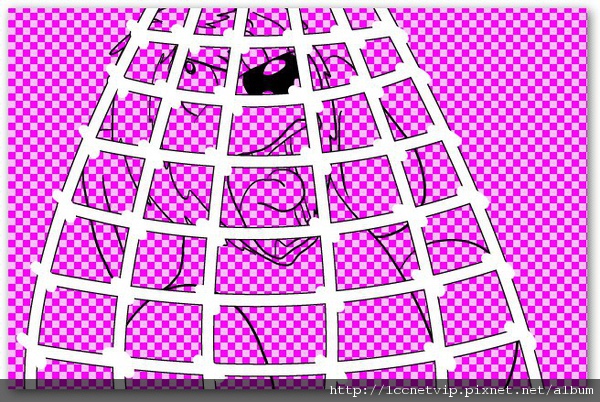
描邊後的樣子,有點像蟲爬在上面,別怕!繼續畫!
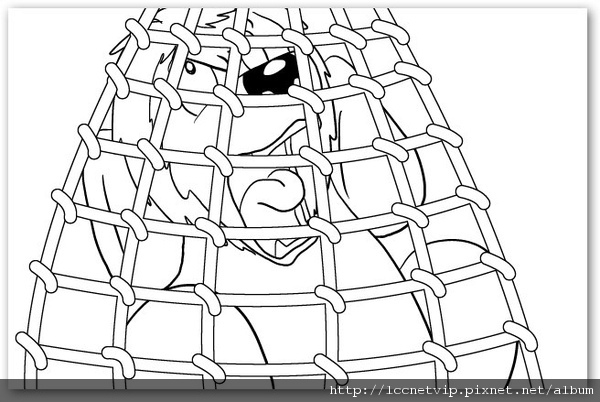
再新增一個點陣圖層,畫另一方向的繩結。

描線後繩結就完整了,等等……還沒完,獅子的手掌(前腳)還沒畫。
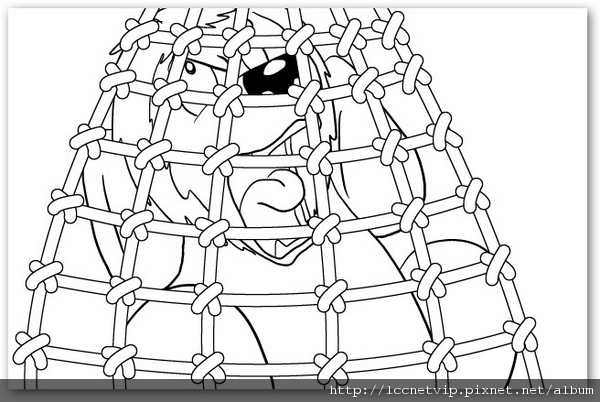
再新增一個點陣圖層,畫上獅子的手掌(前腳),記得填上白色,否則會穿幫,完成。

舉這個例子是希望讓大家對選取工具的用法有新的概念,也許你也有自己的獨門秘法,也歡迎一起來研究探討喔……(茶)。
欲複習精彩內容,請點聯成電腦技術前線:小小選取工具大大好用(上)
延伸閱讀
文章標籤
全站熱搜






 留言列表
留言列表